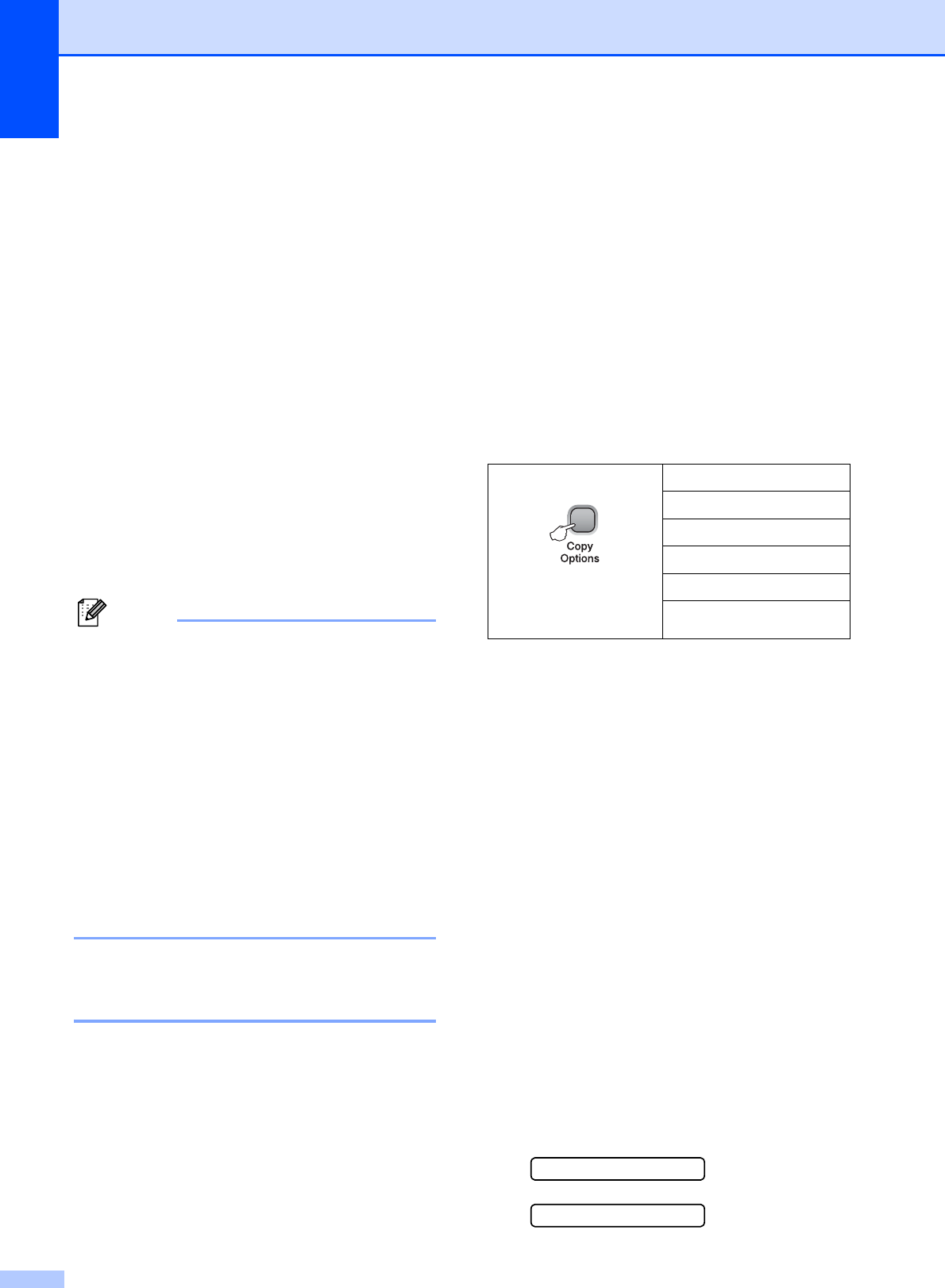-
LS
Reageer op deze vraag Misbruik melden
Alles lijkt in orde, ook het printergeluid, maar het papier komt er blanco uit.
Wat is er loos?
Gesteld op 15-6-2023 om 16:03 -
Alles lijkt in orde, maar
Reageer op deze vraag Misbruik melden
bij het printen hoor je hem printen, maar het papier kot er blanco uit.
Gesteld op 7-4-2023 om 19:46 -
de printer DCP-165C drukt niet af via cp hoe kan dat
Reageer op deze vraag Misbruik melden
Gesteld op 5-7-2020 om 13:42 -
Ook ik heb al jaren een Brother printer DCP-165C. Perfect machientje al vele jaren lang. Sedert een tijdje al bij opstart PC krijg ik de melding "je printer Brother DCP-165C" heeft geen verbinding meer met je PC. Scannen kan ik ook niet meer. Alle kabeltjes zijn nochthans correct verbonden. Mijn inktpatronen zijn ook in orde. Weet iemand voor mij een hulpwoordje?? Dank je wel. Gesteld op 16-6-2020 om 05:40
Reageer op deze vraag Misbruik melden-
de kabel is misschien stuk Geantwoord op 16-6-2020 om 07:30
Waardeer dit antwoord (2) Misbruik melden
-
-
Ik kan niet meer printen, de scanner doet het wel
Reageer op deze vraag Misbruik melden
Gesteld op 15-6-2020 om 13:21-
Dit betekend dus dat je printer wel nog degelijk verbonden is met je PC aangezien je bladen inscant en je ze in je mailbox ontvangt en kan versturen. Niet meer kunnen printen is hoogstwaarschijnlijk één of meerdere kleuren in de inktpatronen die onvoldoende of helemaal leeg inkt bevat. Als ééntje van de 4 kleuren verbruikt is weigert de printer. De enige oplossing is alle 4 de patronen te vernieuwen. 4 nieuwe inktbusjes erin en niet meer uithalen. Efkes een half uurtje geduld, je PC en je printer gerust laten en dan werkt het weer. Hopelijk succes, vriendelijke groet. Geantwoord op 16-6-2020 om 05:34
Waardeer dit antwoord Misbruik melden
-
-
Mijn cyaan van de Brother DCP-165C drukt geel/groenachtig uit i.p.v. Cyaan
Reageer op deze vraag Misbruik melden
Heb al 3 keer gereinigd én een nieuwe cartridge geplaatst Wat te doen?? Gesteld op 5-4-2020 om 13:19
-
Heb een nieuwe kleur cartridge ‘cyaan’ in gedaan maar wordt niet gedecteerd door printer. Wat nu? Gesteld op 7-3-2020 om 11:52
Reageer op deze vraag Misbruik melden -
reinigen onmogelijk; zie problemen oplossen/routineonderhoud in gebruikshandleiding Gesteld op 1-1-2020 om 10:57
Reageer op deze vraag Misbruik melden -
Mijn printer geeft de melding: "Kan niet detect." Wat betekent dit? Gesteld op 27-7-2017 om 20:28
Reageer op deze vraag Misbruik melden-
Klik op : Ga naar handleidingen. Geantwoord op 2-8-2017 om 23:34
Waardeer dit antwoord (1) Misbruik melden
-
-
Mijn printer drukt niet af.Alle inktpatronenen zijn gevuld maar bij het aanklikken gebeurt niets. Gesteld op 4-12-2016 om 10:46
Reageer op deze vraag Misbruik melden-
Voer een reiniging van de printkop uit via 'reinigen'. Maak vervolgens een testafdruk. Als deze niet goed is, procedure herhalen. Geantwoord op 4-12-2016 om 14:01
Waardeer dit antwoord (1) Misbruik melden
-
-
ik heb zojuist nieuwe cartridges geplaatst en een aantal maal reiniging uitgevoerd. Bij test papier blijft pagina blanco. Gesteld op 22-4-2016 om 16:48
Reageer op deze vraag Misbruik melden-
heb jij dit opgelost gekregen? Geantwoord op 24-9-2016 om 11:18
Waardeer dit antwoord (18) Misbruik melden
-
-
wil kopieren maar komt geen inkt op het papier alleen een leeg papier komt er uit
Reageer op deze vraag Misbruik melden
Gesteld op 22-4-2016 om 10:52-
Hier net hetzelfde, nieuwe printer moeten kopen of is het opgelost geraakt? Geantwoord op 4-2-2017 om 12:24
Waardeer dit antwoord (1) Misbruik melden
-
-
Als ik een tekst wil printen komt er een blad uit waarop je de tekst heel vaag ziet!
Reageer op deze vraag Misbruik melden
Wij hebben de zwarte cartridge vervangen maar het blijft hetzelfde Gesteld op 21-12-2015 om 11:50-
dan moet je de printer op reinigen zetten en dan een paar keer achter elkaar Geantwoord op 21-12-2015 om 13:02
Waardeer dit antwoord Misbruik melden
-
-
Ik wil tussentijds stoppen met printen, hoe doe ik dat?
Reageer op deze vraag Misbruik melden
Gesteld op 6-10-2015 om 16:35-
op stop button drücken Geantwoord op 6-10-2015 om 17:54
Waardeer dit antwoord Misbruik melden
-
-
De inkt werkt niet meer, ook al heb ik nieuwe inktcartridges geplaatst
Reageer op deze vraag Misbruik melden
Gesteld op 2-9-2015 om 10:46-
zet de printer een paar keer op reinigen dat help bij mij wel Geantwoord op 2-9-2015 om 10:55
Waardeer dit antwoord (1) Misbruik melden
-
-
Printer ontvangt opdracht er komen ook een juist aantal velletjes papier uit alleen ze blijven leeg. Terwijl de cardridges allemaal vol zitten. Gesteld op 24-11-2014 om 15:40
Reageer op deze vraag Misbruik melden-
De printer DCP-165C heeft ongeveer 1 jaar niet gebruikt geweest,wegens ziekte.Nu werden er nieuwe inkt patronen geplaatst Hij brengy bladen naar voor ,met hier en daar een paar woorden op.Wat moet ik doen? Geantwoord op 21-4-2015 om 18:12
Waardeer dit antwoord (10) Misbruik melden
-
-
Scannen werkt niet krijg melding PC verbinding, vervolgens gebeurt er niets. Gesteld op 24-9-2014 om 11:05
Reageer op deze vraag Misbruik melden-
Geduld. Het duurt vrij lang na de melding PC verbinding voordat hij gaat scannen. Geantwoord op 31-10-2014 om 11:56
Waardeer dit antwoord (5) Misbruik melden
-
-
Hier dezelfde klacht. Terwijl het apparaat in het begin wel snel scande. Eens kijken hoe lang ik moet wachten........... Geantwoord op 13-11-2014 om 10:04
Waardeer dit antwoord (4) Misbruik melden -
hoe bekom ik een aanduiding van de inktpatronen vullingen op mijn pc scherm Gesteld op 12-8-2014 om 16:20
Reageer op deze vraag Misbruik melden-
ik heb nog steeds geen antwoord hoe ik het op mijn pc scherm de inktpatronen en inhoud krijg afgebeeld? dank bij voorbaat Geantwoord op 14-8-2014 om 16:09
Waardeer dit antwoord (4) Misbruik melden
-
-
hoe kan ik het kleurniveau checken op mijn PC? Gesteld op 11-8-2014 om 20:06
Reageer op deze vraag Misbruik melden-
beste, ik heb nog steeds geen antwoord op mijn vraag? hoe doe ik het? Geantwoord op 14-8-2014 om 16:35
Waardeer dit antwoord (1) Misbruik melden
-
-
IK HEB UBUNTU geïnstalleerd en mijn brother dcp165 c wil niet printen.de printer ontvangt wel de opdracht maar print niet af.Wat kan ik doen? Gesteld op 18-4-2014 om 20:00
Reageer op deze vraag Misbruik melden-
hoe is dit opgelost?
Waardeer dit antwoord (10) Misbruik melden
ik heb nl hetzelfde probleem. Geantwoord op 18-5-2014 om 20:15
-
-
Mijn printer werkt wel. Als ik print in kleur dan komt er zwart/wit uit. Hoe los ik dit op? Gesteld op 2-2-2014 om 21:16
Reageer op deze vraag Misbruik melden-
Heb hetzelfde probleem. Wacht op een reactie. Geantwoord op 31-10-2014 om 11:59
Waardeer dit antwoord Misbruik melden
-
-
de printer drukt geen zwart meer af Gesteld op 9-5-2013 om 09:56
Reageer op deze vraag Misbruik melden-
De printer druk geen zwart meer af Geantwoord op 10-2-2014 om 12:13
Waardeer dit antwoord (19) Misbruik melden
-
-
scannen van printer naar pc? Gesteld op 1-3-2013 om 16:26
Reageer op deze vraag Misbruik melden-
scanen van printer naar pc reagert niet geeft een fout melding lampje van scaner brant niet Geantwoord op 1-4-2013 om 16:23
Waardeer dit antwoord (10) Misbruik melden
-
-
sinds gister drukt mijn printer alleen de plaatjes af en niet de tekst.
Reageer op deze vraag Misbruik melden
rara wat is er aan de hand,
tot gister deed hij het prima Gesteld op 31-10-2012 om 16:49-
wat is er aan de hand, de printer druk geen tekst af Geantwoord op 25-11-2012 om 10:34
Waardeer dit antwoord (13) Misbruik melden
-